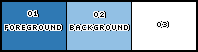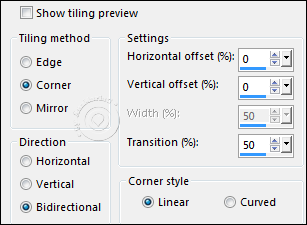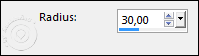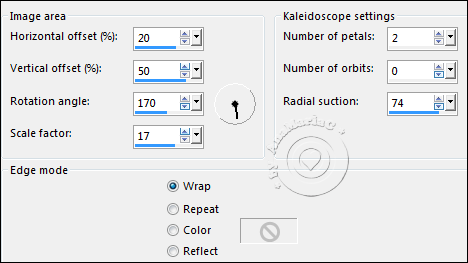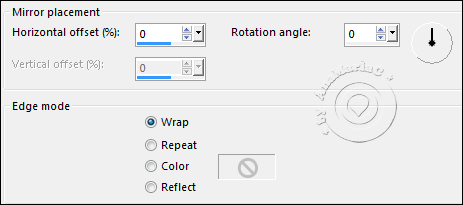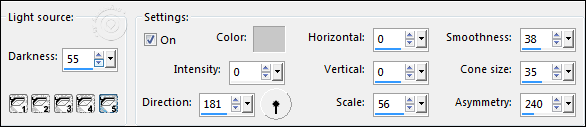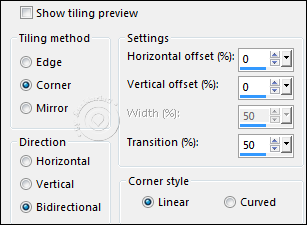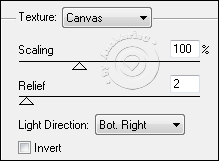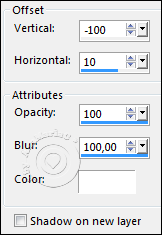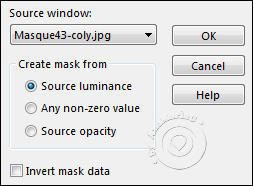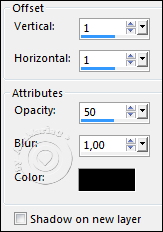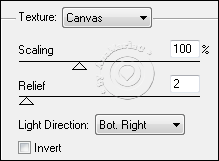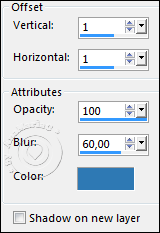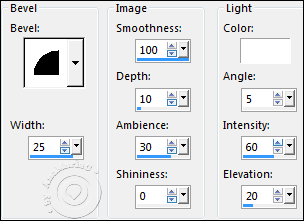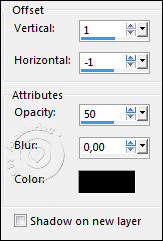|
Obrigada aos nossos tradutores! MATERIAL 1 tube principal à sua escolha 1 Misted paisagem à sua escolha WordArt_Pngwing 1 mask_43-coly
PLUGINS Texture > Texturizer Efeitos do PSP.
CORES 01- Foreground: #2f79b4 02- Background: #92c0e4 03- Extra: # FFFFFF
EXECUÇÃO
1- Abra todo material necessário no PSP. Duplique-os e feche os originais. Não esqueça de salvar com frequência seu trabalho.
2- Escolha 3 cores para trabalhar. 01- Foreground: #2f79b4 02- Background: #92c0e4 03- Extra: # FFFFFF
3- Abra uma transparência 900X550px.
4- Preencher com a cor: #2f79b4 (Foreground).
5- Selections > Select All.
6- Edit > Copy no tube principal. Edit > Paste Into Selection. Selections > Select None.
7- Effects > Image Effects > Seamless Tiling: Default.
8- Adjust > Blur > Gaussian Blur.
9- Effects > Reflections Effects > Kaleidoscope.
10- Effects > Reflection Effects > Rotating Mirror.
11- Adjust > Blur > Gaussian Blur.
12- Layers > Duplicate.
13- Layers > Properties > General > Blend Mode: Screen Opacity: 100
14- Effects > Ilumination Effects > Lights:
15- Effects > Image Effects > Seamless Tiling.
16- Adjust > Blur > Gaussian Blur.
17- Layers > Merge > Merge Down.
18- Effects > Plugins > Texture > Texturizer
19- Edit > Copy no misted paisagem: noel62-coly Edit > Paste as New Layer. Resize: 65% - all layers unchecked. Adjust > Sharpness > Sharpen.
20- Effects > 3D Effects > Drop Shadow > Cor: #FFFFFF (03 Extra).
21- Layers > New Raster Layer. Preencher com a cor #FFFFFF (03 Extra).
22- Layers > New Mask Layer > From image.
Layers > Merge > Merge Group.
23- Layers > Properties > General > Opacity: 50. Adjust > Sharpness > Sharpen.
24- Effects > 3D Effects > Drop Shadow > Cor: #000000
25- Image > Add Borders > Symmetric: 1 px > cor: #2f79b4 (Foreground). 3 px > cor: #92c0e4 (Background). 1 px > cor: #2f79b4 (Foreground).
26- Selections > Select All.
27- Image > Add Borders > Symmetric: 30 px > cor: #ffffff (Extra). 2 px > cor: #2f79b4 (Foreground). 30 px > cor: #ffffff (Extra).
28- Selections > Invert.
29- Selections > Promote Selection to Layer.
30- Effects > Plugins > Texture > Texturizer.
Edit > Repeat Texturizer.
31- Selections > Select Invert.
32- Effects > 3D Effects > Drop Shadow > Cor 1: #2f79b4 (Foreground).
33- Selections > Select None.
34- Layers > Merge > Merge Down.
35- Edit > Copy no tube principal: femmes_0098_lisat. Edit > Paste as New Layer. Image > Resize: 83% - all layers unchecked. Adjust > Sharpness > Sharpen. Posicionar à esquerda. Effects > 3D Effects > Drop Shadow a seu gosto.
36- Edit > Copy noWordArt: pngwing_Merry_Christmas. Edit > Paste as New Layer. Image > Resize: 50% - all layers unchecked. Adjust > Sharpness > Sharpen.
37- Ativar > Pick – position.
38- Effects > 3D Effects > Inner Bevel.
39- Effects > 3D Effects > Drop Shadow > Cor: #000000 (preta).
40- Finalizar: Add Borders > 1px > cor 1: #2f79b4 (Foreground).
41- Se você desejar, redimensione seu trabalho. Aplicar sua marca d'água ou assinatura. File > Export > JPEG Optimizer.
VERSÃO
Créditos Versão 1 e 2 Misteds Paisagem e Mask: by Colybrix WorArt: pngwing Brasil, Novembro/2022
Sinta-se à vontade para enviar suas versões. Terei todo o prazer em publicá-las em nosso site.
|